iMyFone D-Back for iOS 能夠在 Windows 11/10/8/7 和 macOS 10.9~ 13 等各種不同電腦型號中,幫您快速還原恢復原廠設定但未備份的 iPhone 數據!
iPhone重設原廠對於解決手機故障可能是個好方法,但是它也會導致數據丟失。並且不幸地是,iPhone重置沒備份的話,你很難再找回這些數據。不過本文將介紹一些iPhone重置還原的方法,幫助你將手機重置資料救回,快往下看吧!
iPhone 手機恢復原廠設定還找的回來嗎?以下是3種iPhone重置救回資料的方法比較表格,分為重置有備份和重置沒備份的情況,點擊各種方法可以查看詳細教學步驟。

| 手機回復原廠設定救回方法 | 從iCloud備份 | 從iTunes備份 | 使用iOS救援軟體 |
|---|---|---|---|
| 前提條件 | 需在iCloud備份過資料 | 需在iTunes備份過資料 | 無 |
| 還原率 | 80% | 80% | 95% |
| 操作難度 | 複雜 | 中等 | 簡單 |
從iCloud備份將iPhone手機重置資料救回
iPhone不小心恢復原廠設定,要從iCloud備份中獲取之前iPhone的數據,那麼首先要擦除iPhone上的所有資料。
打開「設定」 >「一般」>「重置」,選擇「清除所有內容和設定」,這樣你就可以重新設定iPhone了。
注意
這種方法會把原來iPhone的數據進行覆蓋,操作之前建議先做好原資料的備份(如備份到電腦、隨身碟等),以免數據丟失。下面介紹從iCloud備份中進行iPhone重置復原的簡單方法。
步驟 1:在啟動裝置后,在設定界面選擇「滑動以設定」。
步驟 2:選擇你偏好的語言。
步驟 3:選擇你的國家或地區。
步驟 4:連接到 Wi-Fi 網路。不要使用行動數據。可能會導致所有文件下載失敗。
步驟 5:在下個頁面選擇是否開啟「定位服務」。默認「開啟」。
步驟 6:在下個頁面,選擇「從iCloud備份回復」并輸入你的iCloud帳戶。
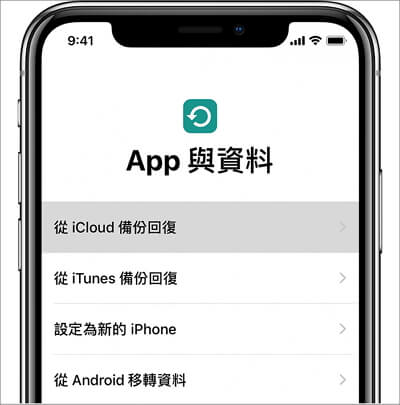
步驟 7:同意「用戶協議」。在下個頁面再次點擊「同意」,在可用備份中選擇最近的備份,等待回復過程完成後,就可以在重置的iPhone中救回之前的資料了。
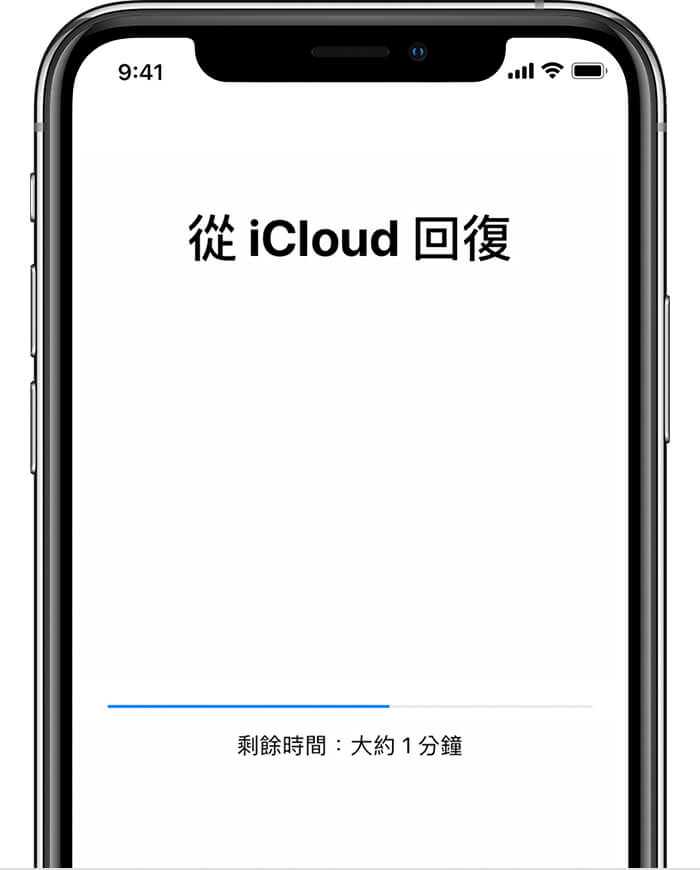
從iTunes備份救援iPhone不小心恢復原廠設定
如果你有iTunes備份,可根據以下簡單幾步,把iPhone重置後回復資料。
步驟 1:將iPhone連接到電腦。
步驟 2:啟動iTunes并訪問菜單選項卡下的「裝置」。選擇「回復備份」。
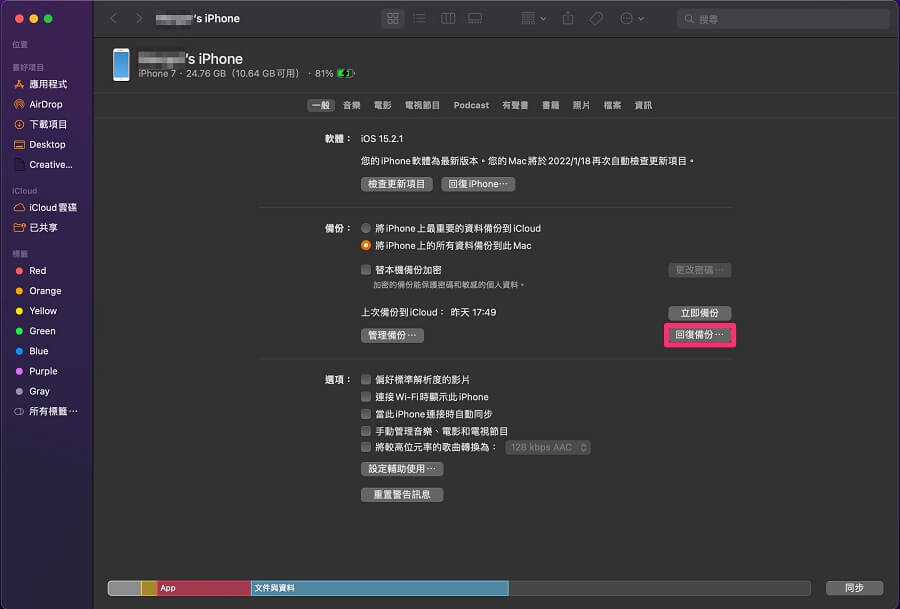
步驟 3:選擇最近的備份然後點擊「回復」。保持裝置連接到電腦上直到進度條跑完,iPhone重置還原也就完成。

使用iOS救援軟體將iPhone重置沒備份的資料快速還原
在沒有備份的情況下,手機恢復原廠設定還找的回來嗎?
答案是肯定的!如果你將iPhone不小心重置,卻沒有iCloud和iTunes備份檔案,你也可以選擇第三方軟體iMyFone D-Back手機重置資料救援工具來還原資料,原因如下:
無備份從手機回復原廠設定還原資料
如果iPhone不小心重置卻沒有備份,說實話是很難在還原出廠設定后找回數據的。但我們還是要試試,以下簡單幾步教你如何嘗試在iMyFone D-Back的幫助下直接從iPhone回復數據。
步驟 1:在電腦上運行 D-Back 并選擇「從iOS裝置恢復」,連接iPhone和電腦,然後點擊「開始」。

步驟 2:你可以多選想要救回的資料類型,並點擊「掃描」。

步驟 3:等待掃描完成後,你可以預覽iPhone重置之前的所有檔案,包括照片、影片、備忘錄等等。
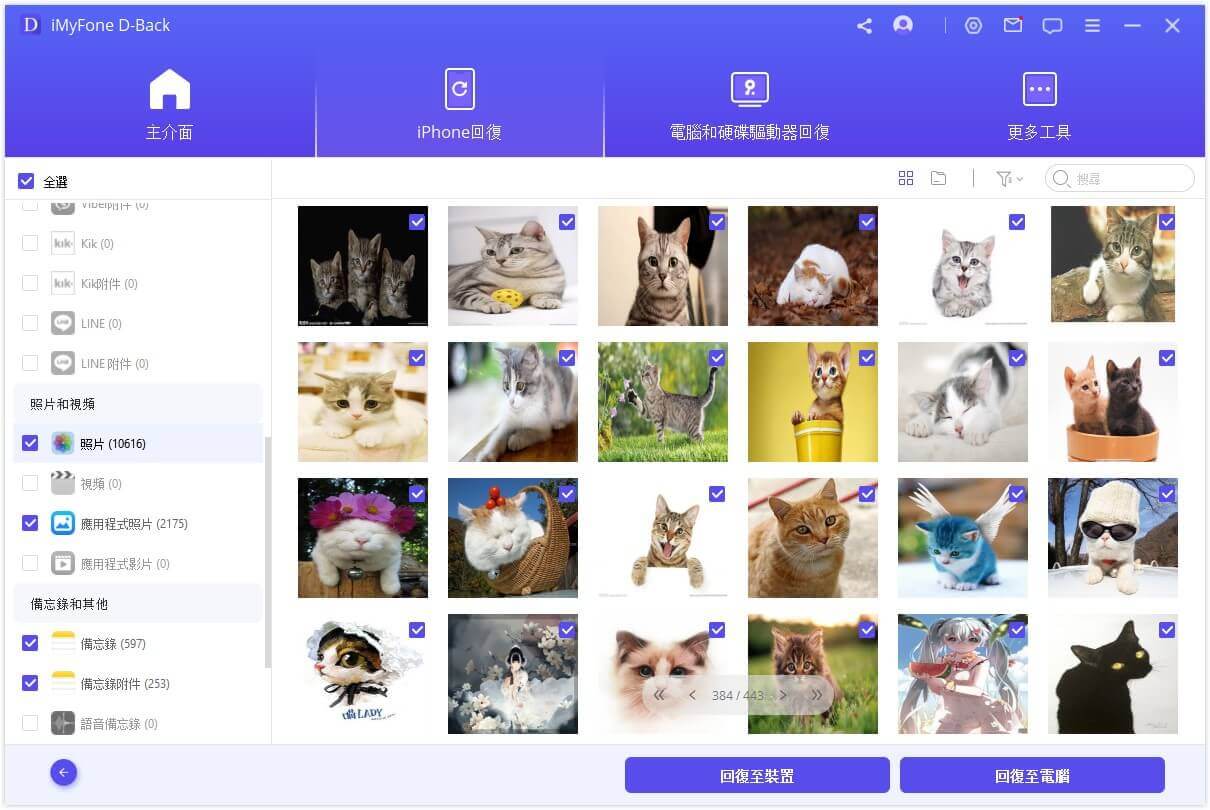
步驟 4:選擇丟失的數據并點擊「回復」,將資料儲存到電腦上。
現在就下載體驗版iPhone數據回復工具iMyFone D-Back來掃描裝置上丟失或刪除的內容吧,看看能不能幫你重置的手機復原需要的資料。(支援iOS 18/17/16/15/14/13/12)
從iTunes/iCloud備份選擇性將iPhone洗機資料復原
如果你有iCloud或iTunes備份,你也可以使用D-Back將iPhone重置還原,使用這個工具能夠預覽檔案,並且選擇性的恢復資料,更加方便和有針對性。具體步驟如下:
步驟1:選擇回復的模式和數據
如果你需要的數據存在備份中,啟動iMyFone D-Back,并選擇「從iTunes回復」或「從iCloud備份回復」。
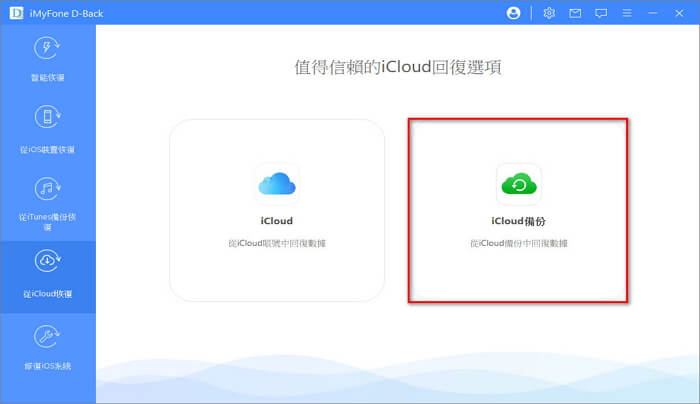
對iPhone進行重置後,看到「App與資料」的介面,點擊「從 iCloud 備份回復」。
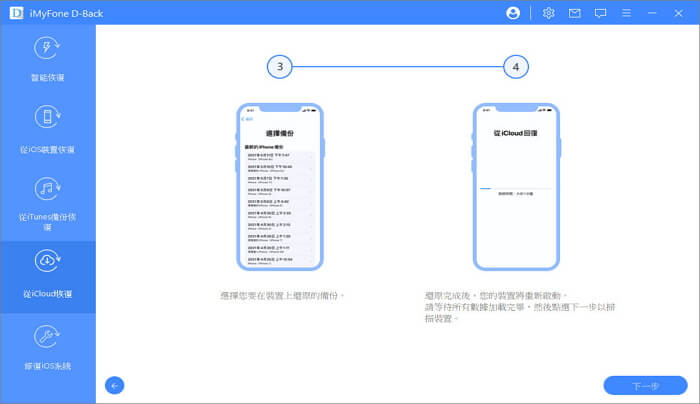
步驟2:選擇並掃描備份
在D-Back上選擇你想回復的檔案類型,根據你選擇的備份點擊「掃描」。請注意,針對iCloud資料,你需要登入你的帳戶下載備份。接下來再掃描下載的檔案。
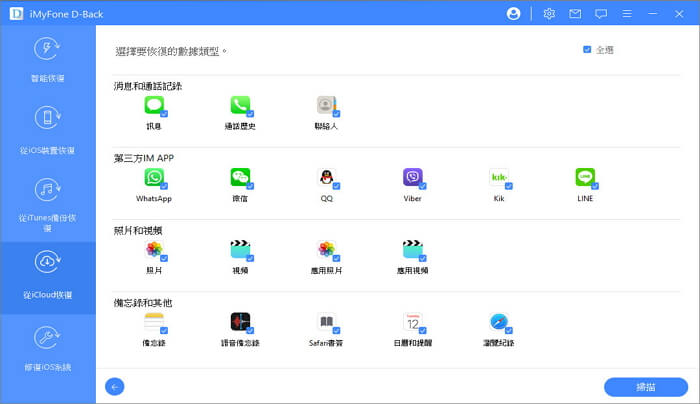
步驟3:回復并儲存數據
掃描結束后,預覽和選擇你需要儲存的資料,點擊「恢復」將會彈出視窗,詢問你選擇一個你希望儲存數據的路徑。
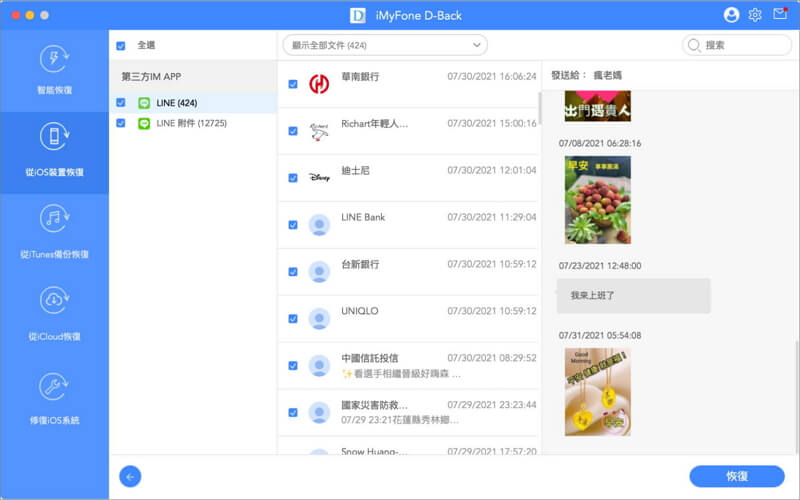
在選擇完之後,回復過程將自動開始,數據將儲存到你電腦中。
手機重置資料救回的影片指南
以下是關於蘋果手機重置資料找回的影片,希望能幫你更清楚的快速解決問題。
看完影片如果你也想要用iMyFone D-Back嘗試將iPhone手機回復原廠設定救回,現在就下載使用吧!
iPhone重設原廠後的常見問答
1. iPhone手機重置會怎樣?
iPhone重置有很多種選項,不同重置對iPhone的影響各不相同,具體如下:
- 「重置所有設定」:清除所有裝置的設定,如鎖屏密碼、主畫面、網路設定等,但不會清除App資料(如照片、聯絡人、LINE聊天記錄等)。
- 「清除所有內容和設定」:清除iPhone所有資料和設定,相當於將iPhone洗機,裝置上各種數據和設定都會不見,如果沒有備份還原的難度也較高。
- 「重置網路設定」:將手機網路回復原廠設定,所有的Wi-Fi和行動服務設定都會被清除。
- 「重置定位服務與隱私權」:將在裝置上所有的隱私權條款和定位服務設定,都還原到出廠設定。
- 「重置主畫面佈局」:把App的圖示排列順序刪除,並恢復到最初默認主畫面。
- 「重置鍵盤辭典」:iPhone鍵盤和輸入法會被重置,回到原始狀態。
2. 手機恢復原廠設定資料會不見嗎?
如果選擇將iPhone「清除所有內容和設定」,那麼所有的資料都會不見,包括手機上內置的App資料、第三方應用程式和資料、手機的設定等都會被清除。
3. iPhone重置照片會不見嗎?
這取決於重置的程度,如果選擇「清除所有內容和設定」,照片會不見。如果僅「重置所有設定」,那麼相簿和照片都會保留。如果iPhone重置照片不見,你可以使用iMyFone D-Back將iPhone重置後照片救回,成功率極高。
4. iPhone恢復原廠設定需要備份資料嗎?
是的,將iPhone回復原廠設定是建議你做好備份工作,否則清除所有內容和設定後,要將手機重置資料救回會需要花費更多時間。
結論
以上就是關於iPhone重置還原的3個有效方法,不管是不小心恢復原廠設定或將iPhone洗機卻沒有備份,其中 iMyFone D-Back都可以幫你救回手機資料,是個很值得一試的iOS資料救援工具!







